【正直】StreamFab U-NEXT ダウンローダーのレビュー!評判・安全性が知りたい方へ
U-NEXTをよく利用している私ですが、ダウンロード期限や視聴端末の制限に悩まされることが多々ありました。特に以下のような点が不便だと感じていました:
- オフライン視聴していた動画が48時間で消えてしまう
- ダウンロード可能な端末が1台だけに限定されている
- アプリ外では再生できず、PCやTVで視聴したいときに不便
このような制限を回避し、好きな作品を永久保存したいと思っていたときに出会ったのが「StreamFab U-NEXT ダウンローダー」でした。
そこで今回はStreamFab U-NEXT ダウンローダーの正直なレビューを、使い方や安全性と一緒に解説します!
StreamFab U-NEXT ダウンローダーはコピーガード対応力が業界トップレベルのU-NEXTダウンロードソフトです。他社ソフトでエラーが生じてしまうような場合でもStreamFabならスピーディーに動画をダウンロードできます。本ソフトはブラウザ型UIなので直感的な操作で初心者の方でも迷わずダウンロードが行えますよ

StreamFab U-NEXT ダウンローダーとは
StreamFab U-NEXT ダウンローダーは、U-NEXTから動画を永久にPCに保存するソフトウェアです。
- 対応OS:Windows 7以降、macOS 10.11以降
- 保存形式:MP4/MKV(字幕付き)、SRTファイルも対応
- 映像品質:最大1080p〜4K(コンテンツによる)
StreamFab U-NEXT ダウンローダーでできること
StreamFab U-NEXT ダウンローダーの主な機能は下記の通りです。
- U-NEXTの動画をMP4/MKVとしてダウンロード
- U-NEXT動画を1080pの品質でダウンロード
- U-NEXTの動画オーディオをEAC3 5.1/AAC 2.0のオーディオで保存
- 複数のエピソードをまとめてダウンロード
- アートワークや作品名などのメタデータを保存
- 字幕をSRTファイルとして保存する
- U-NEXTの動画を予約してダウンロード
StreamFab U-NEXT ダウンローダーの安全性
実際に私がインストール・利用してみた限り、セキュリティ上の問題は一切ありませんでした。
開発元は20年以上の実績を持ち、VirusTotalでの検出ゼロ、ウイルス対策ソフトのアラートもなし。加えて毎月のようにアップデートがあり、コピーガード対応も迅速です。
筆者もStreamFab U-NEXT ダウンローダーを愛用していますが、危険を感じたことはなく安全に使用しています!
StreamFab U-NEXT ダウンローダーと他社ソフトの違い
まず、U-NEXTに対応しているソフト自体が大変貴重な存在です。ストリーミングサービスのダウンロードソフトは海外製がほとんどなので、U-NEXTのような国内サービスに対応することは稀だからです。
それを踏まえてStreamFab U-NEXT ダウンローダーが他社製品より優れているのは下記の点です。
StreamFab U-NEXT ダウンローダーの技術力は業界トップレベルなので、とにかく成功率が高いです。最新版を使っている限りエラーが発生することはほとんどなく、出力ファイルの品質もかなりきれいです。
また、本ソフトはGPUハードウェアアクセラレーションを搭載しているため、ダウンロード速度が非常に高速。映画は15分ほど、アニメのエピソードは数分でダウンロードできます。
【実際に使ってみた体験レビュー】StreamFab U-NEXT ダウンローダーの使い方
StreamFab U-NEXT ダウンローダーをインストール
StreamFab U-NEXT ダウンローダーの公式サイトから、又は次のボタンをクリックしてStreamFab U-NEXT ダウンローダーをダウンロードしてインストールします。
公式サイトから最新版をダウンロードして実行すると、数クリックでインストール完了。UIは全体的に日本語対応されており、設定画面も直感的で使いやすい印象でした。
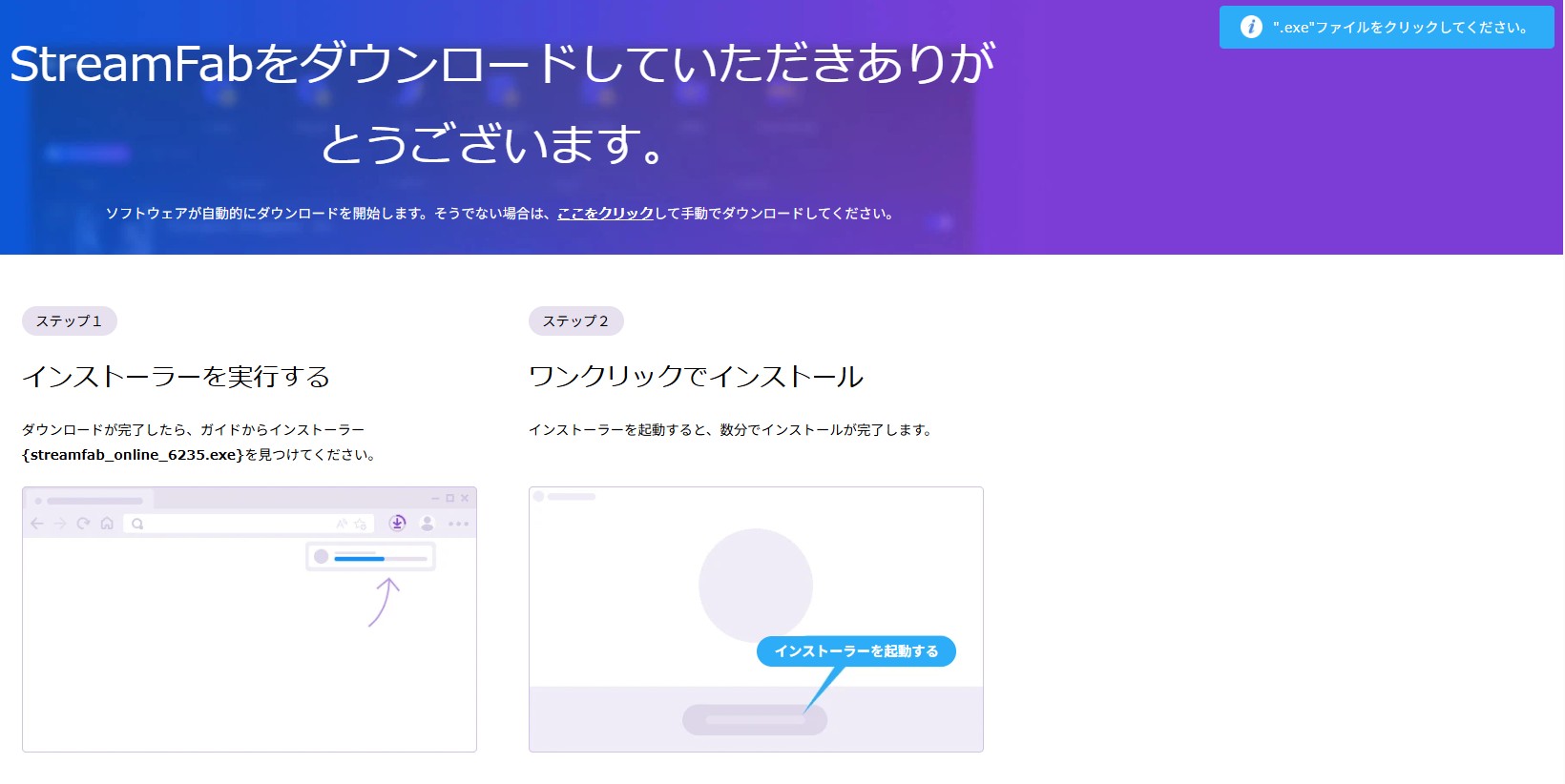
インストーラーを実行します。
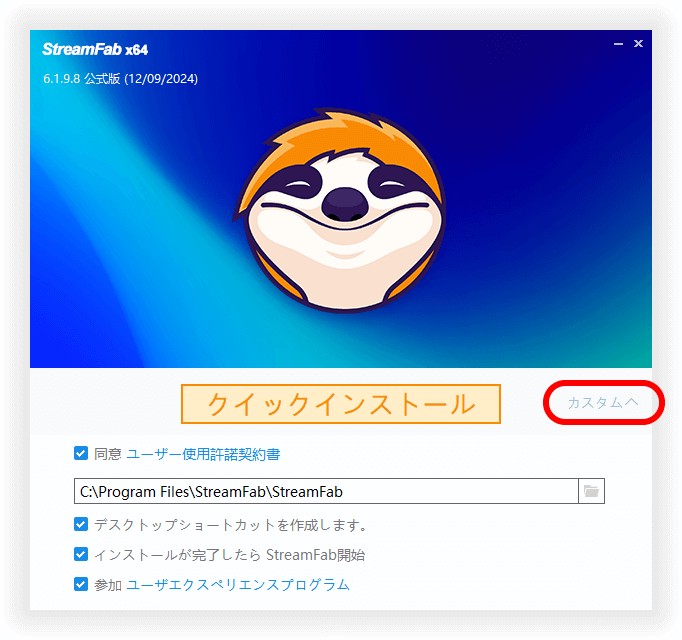
「クリックインストール」をクリックすると、インストールが開始。保存先を変更しない場合は右側の「カスタム」で行います。
データ確認中です。
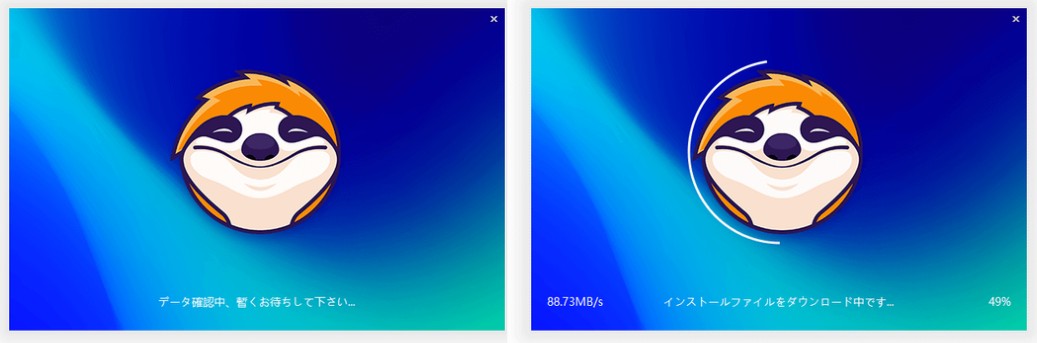
100%に達するまでしばらく待ちます。
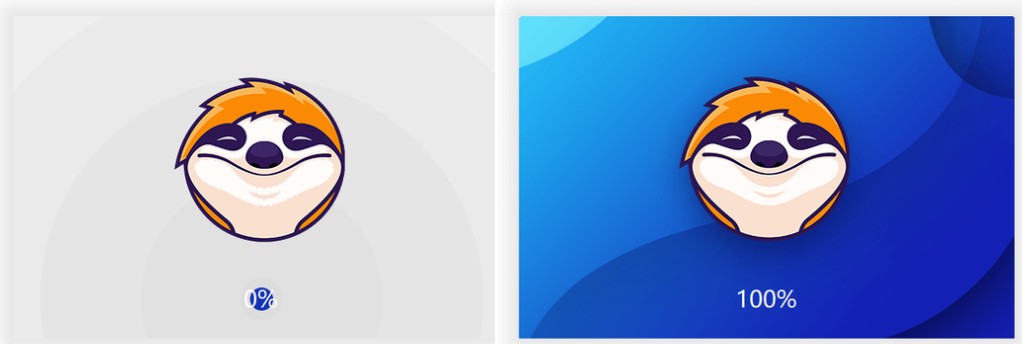
「今すぐ実行」をクリックしてStreamFabを起動します。

StreamFab U-NEXT ダウンローダーの始め方
ソフトを起動すると現在のアカウントステータスが表示されます。アカウントを持っている場合はログインし、持っていない場合は右下のスタートボタンをクリックしましょう。

StreamFab U-NEXT ダウンローダーの設定方法
設定はソフト右上にある3本線マークから行います。
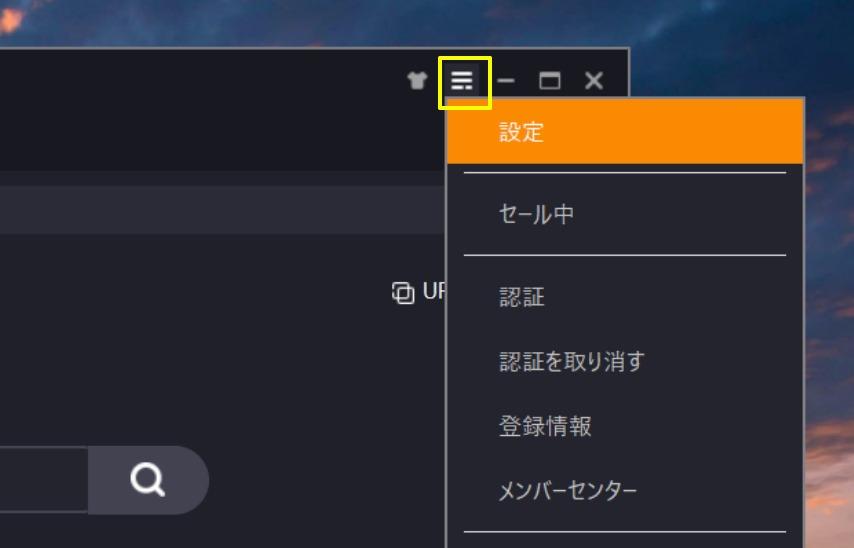
「プリファレンス」>「プリファード・セッティング」をクリックすると、ダウンロード形式やデフォルトの解像度・音質などを設定できます。
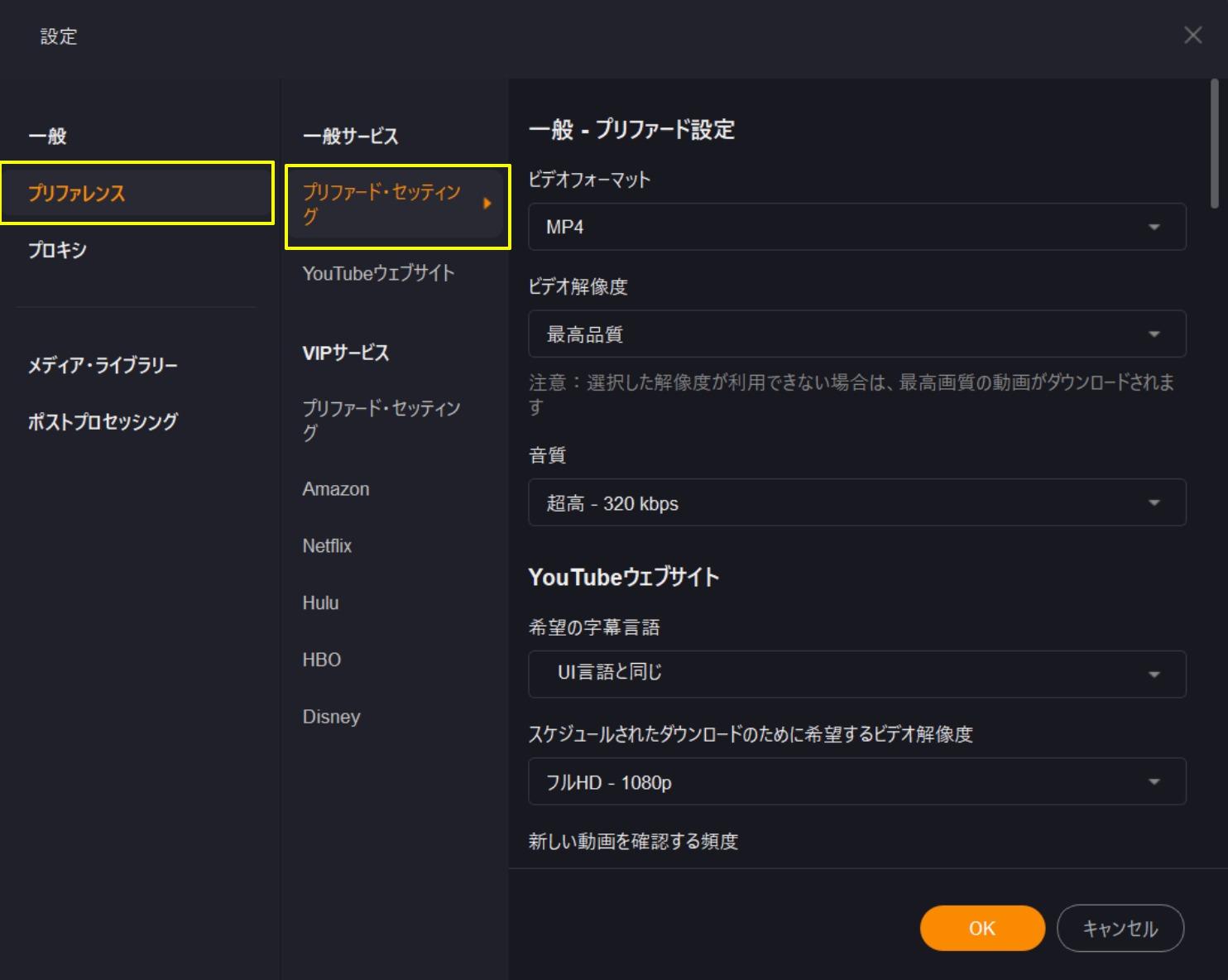
StreamFab U-NEXT ダウンローダーでダウンロードをする方法
「VIPサービス」の中にあるU-NEXTアイコンをクリックします。
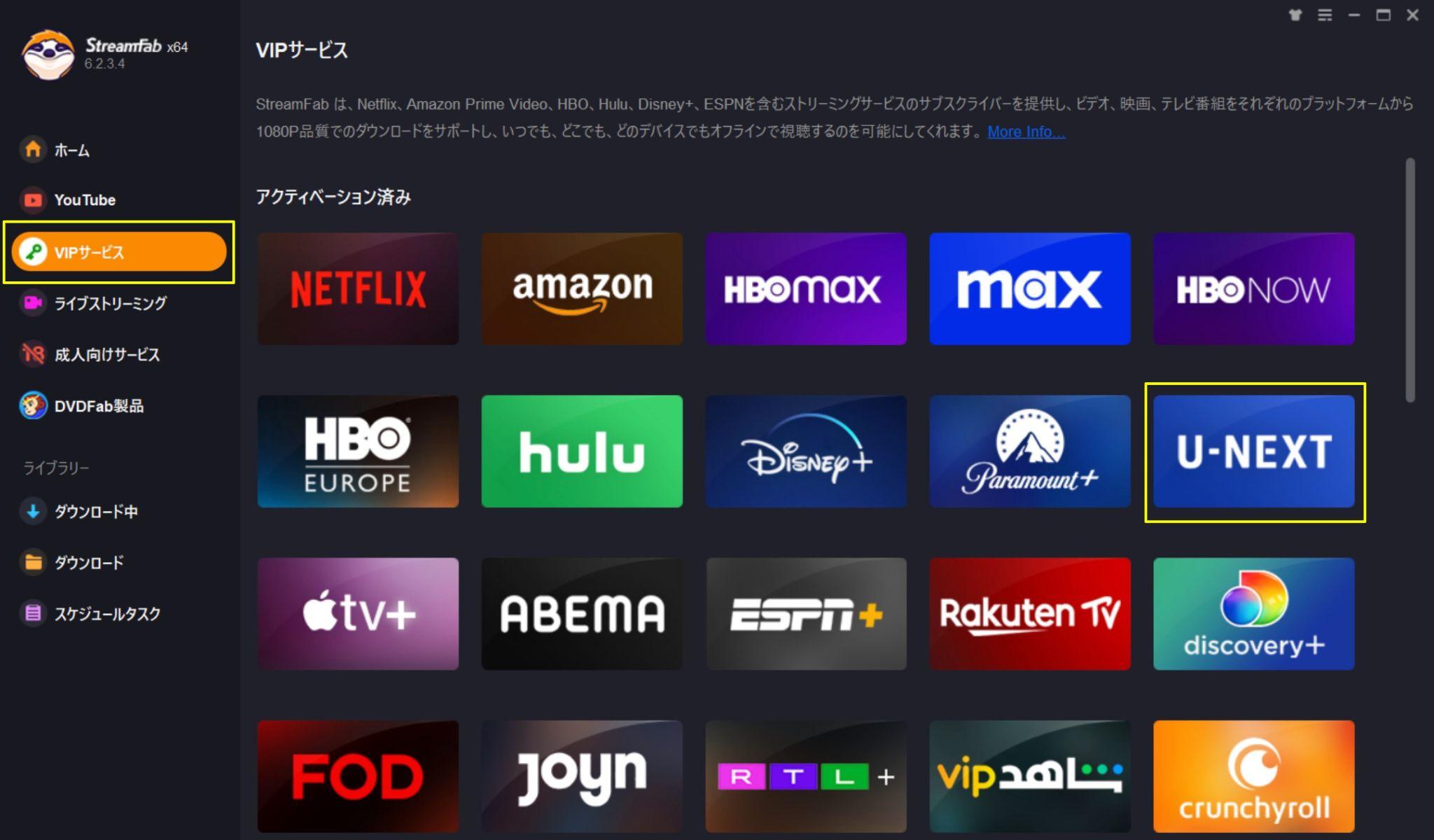
U-NEXTにログインしてダウンロードしたい映画・ドラマ・アニメをクリックしましょう。
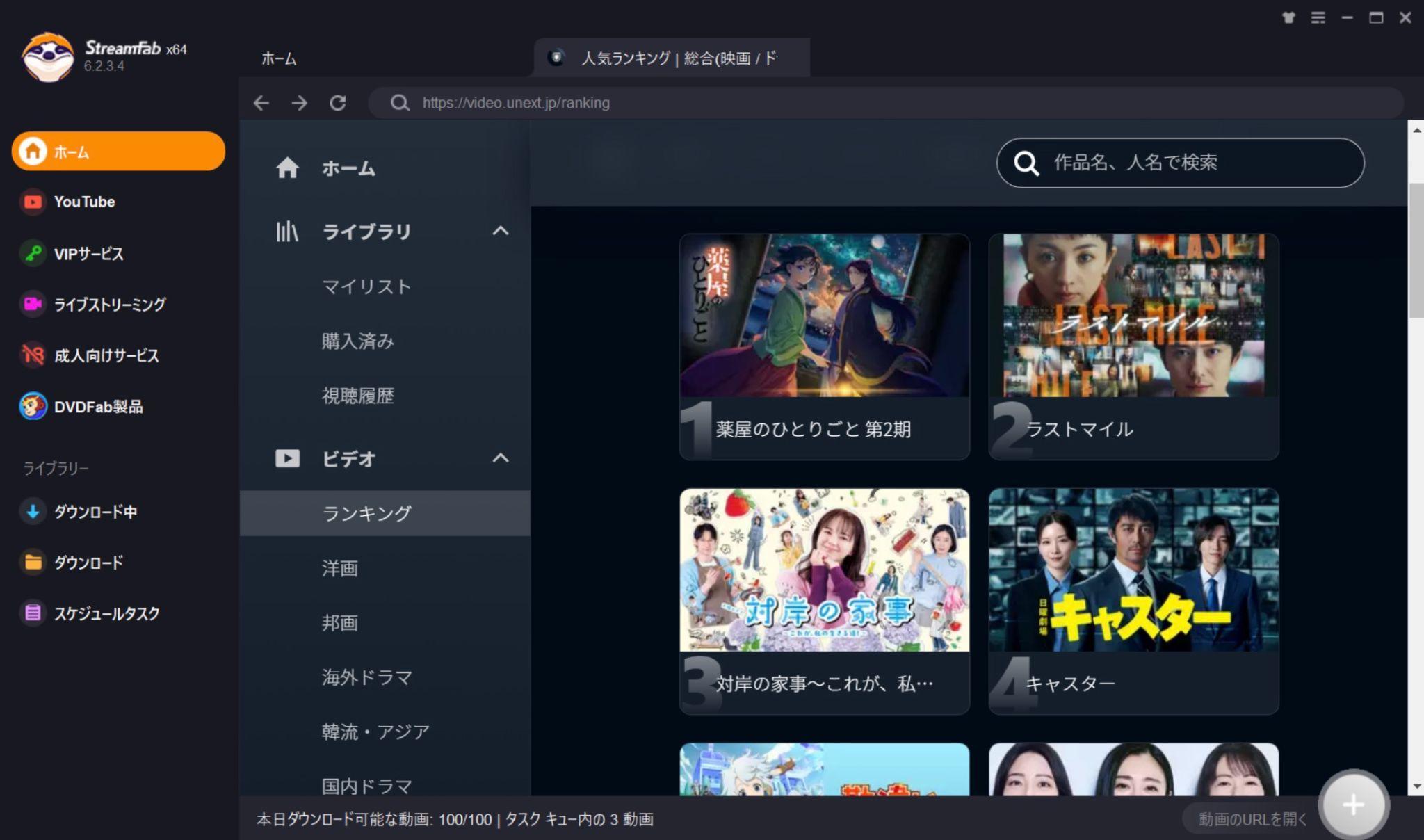
自動的に解析が始まります。
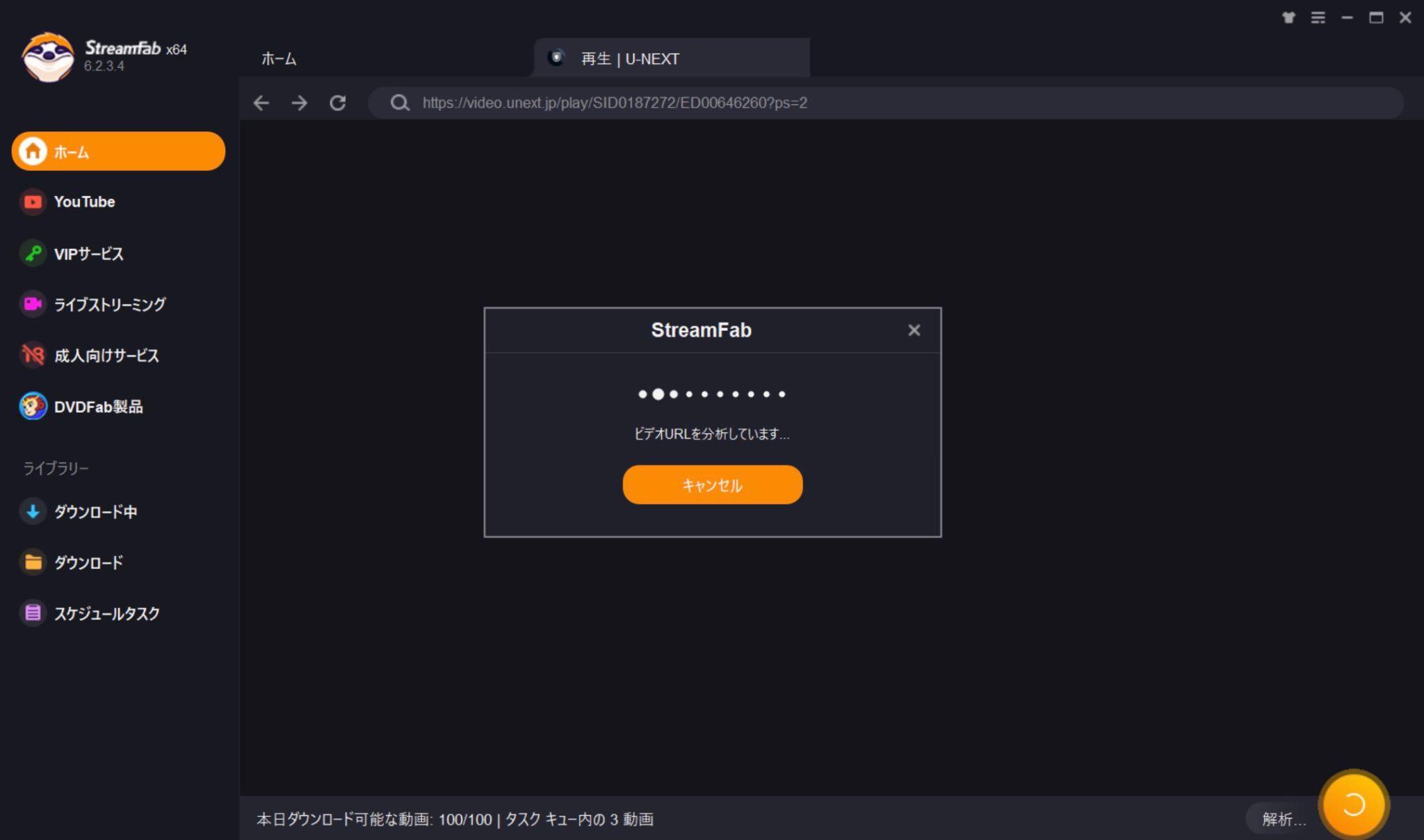
ダウンロード設定画面が表示されますので、エピソードや形式、品質、字幕版/音声版などを選んで「今ダウンロード」をクリックしてください。
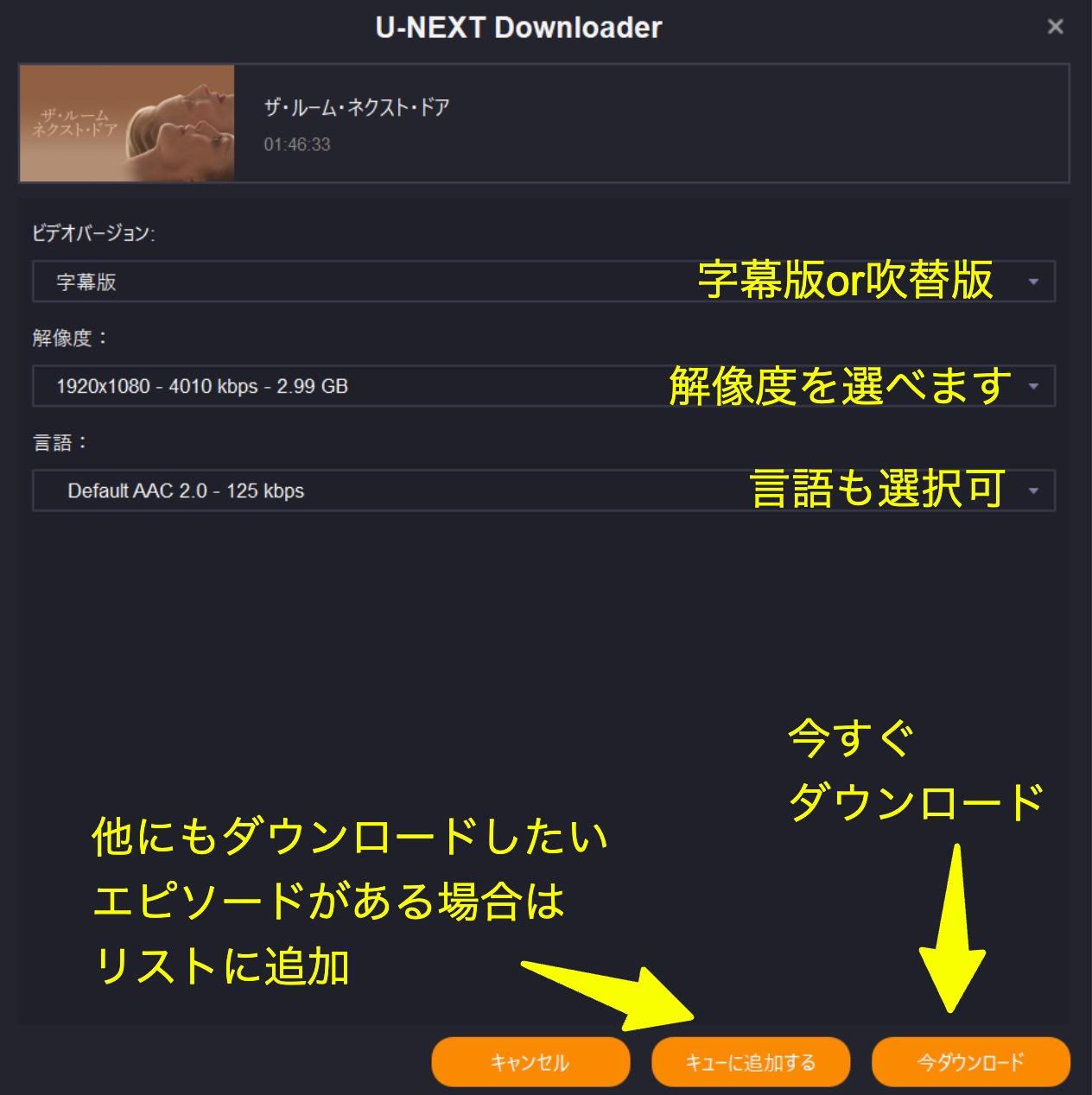
ライブラリーの中の「ダウンロード中」でダウンロードの進行状況を確認できます。
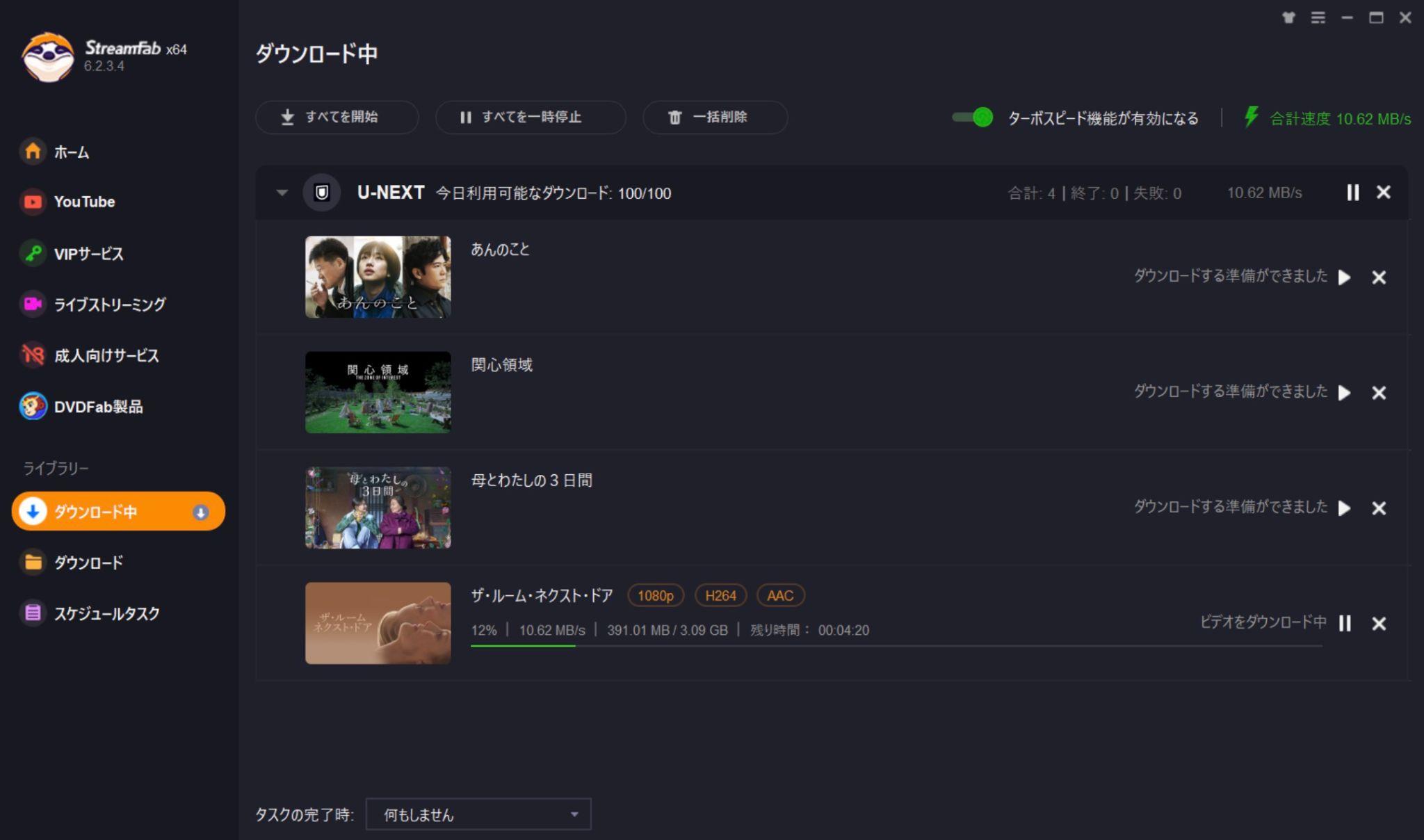
U-NEXTダウンロード完了!
U-NEXTのログイン後、作品ページを開くと自動的に解析が始まり、数秒でダウンロード設定画面へ移行。私が試した限り、映画1本(約2時間)は15分弱で完了しました(Wi-Fi 100Mbps、有線接続時)。
字幕・音声の精度と保存先
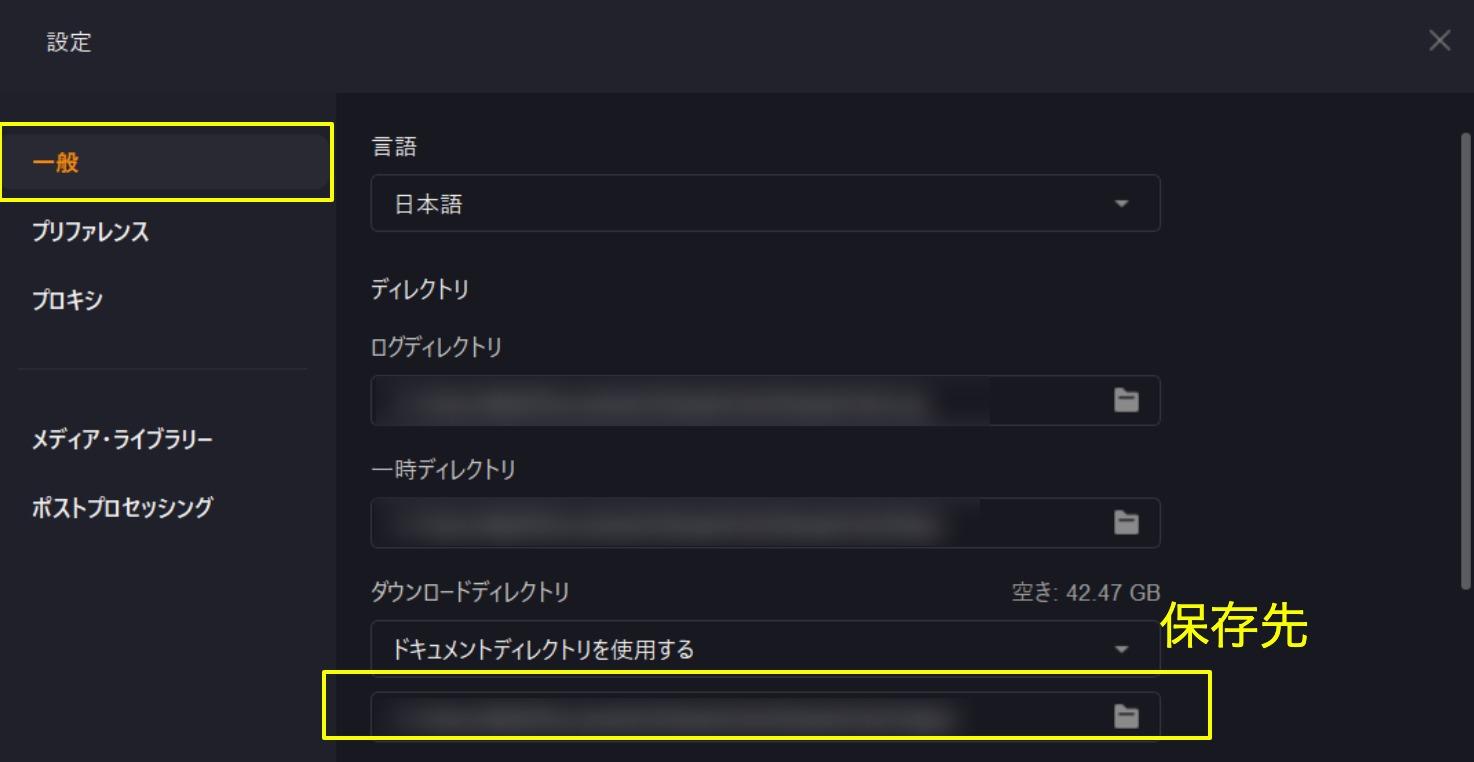
- 音声はAAC 2.0またはEAC3 5.1を選択可能
- 字幕は動画に埋め込むか、SRTファイルとして保存するかを選べるのが便利
- 保存先もカスタマイズできるので、NASや外付けHDDへも直接保存可能でした。ダウンロードしたファイルは、「設定」>「一般」>「ダウンロードディレクトリ」で指定しているフォルダに入っています。通常、ダウンロードが完了するとU-NEXTの保存先が自動的開きます。
【評判】StreamFab U-NEXT ダウンローダーのレビュー・使った感想
外部口コミ
U-NEXTをポイント利用して閲覧した韓流ドラマをダウンロード
U-NEXTをポイント利用して閲覧した韓流ドラマをダウンロード。閲覧期間が48時間しかないため、時間がある時にゆっくりと視聴できるので、大いに助かっています。又ダウンロードする際にシリーズの全話が表示され、ダウンロードしたい「話」を選択できるので、簡単に間違いなく選択できるのも非常に使い勝手が良いです。
使った感想
ここでは、実際にStreamFab U-NEXT ダウンローダーを使った正直な感想をお伝えしていきます。
ほぼ100%の成功率はすごい
1番驚いたのは、StreamFab U-NEXT ダウンローダーの成功率の高さです。動画を再生すると自動的にURLが解析され、すぐにダウンロードに取り掛かれました。StreamFabは結構アップデートが多いのですが、それは常に最新のコピーガードに対応するためなので、面倒くさがらずにきちんと最新版にすることが大切だと思います!
処理速度がとにかく高速
StreamFab U-NEXT ダウンローダーにはGPUハードウェアアクセラレーションが搭載されているため、ダウンロード速度が高速です。実際にダウンロードしてみると、アニメエピソードは1話5分ほど、映画は1本15分ほどでダウンロードできました。ドラマの複数のエピソードをキュー(リスト)に入れると自動的にどんどんダウンロードされていきますので、ずっとソフトを確認し続けなくてもOKでした。
多機能!多言語対応&字幕保存も可能
多言語対応で字幕保存ができるところも気に入りました!筆者は韓国ドラマとかハリウッド映画とかをよく観るのですが、StreamFab U-NEXT ダウンローダーは多言語字幕や音声を設定できるので、英語の勉強のために韓国ドラマに英語字幕をつけることもできます。
字幕も動画にそのまま埋め込んで保存するか、SRTファイルとして別に保存するか選べます!プレーヤーソフトにSRTファイルを読み込ませて字幕表示することもできますので、字幕も含めて編集したいときなんかに便利だと思いました!
StreamFab U-NEXT ダウンローダーの気になるところ
気になる…とまではいかないのですが、ダウンロードしたデータが大きめなのは盲点でした。1080pでダウンロードした映画をスマホに転送してU-NEXTをオフライン再生しようとしたら1本1.5GBほどだったので、少し品質を落としてダウンロードし直したことも。ただ、StreamFabでは自由に解像度を設定できますので、1080pから720pに落とすだけでも半分以上容量を節約することができます!
StreamFab U-NEXT ダウンローダーでダウンロードできないときの対処法
ソフトを最新状態にアップデートする
URLの解析エラーが生じてしまう場合は、U-NEXTのコピーガードが更新された可能性があります。StreamFabを最新状態に更新して、最新のコピーガードを解析できるようにしましょう。使用しているソフトが最新状態であるかどうかは、ソフト右上の3本線マークより確認できます。
サーバーのキャッシュを削除する
502 Bad Gatewayはサーバーの通信状態に問題があるというエラーです。以前StreamFabでエラーを経験したことがある方は、エラー情報がキャッシュとして保存されており、それがエラーを引き起こしている可能性があります。502 Bad Gatewayが出た場合は「C:/Users/xxx/Documents/StreamFab/temp/cache」にある「cache」フォルダをクリアして再試行してみましょう。
ネットワークを安定させる
StreamFabはネットワークを通じてサーバーとのやり取りを行うことでU-NEXTをダウンロードします。そのため、ネットが不安定だったり速度が十分でないとダウンロードができない場合があります。ダウンロードが始まったのに最後まで終わらない場合は、ネット速度を5Mbps以上にし、無線接続を有線接続に変えてみてください。
以上の方法でU-NEXTがダウンロードできない場合は、カスタムサービスにお問い合わせください。
よくある質問(FAQ)
Q1:無料体験版の制限は?
→ 最大3本のダウンロードまで無料で試せます。
Q2:一部作品がダウンロードできない?
→ U-NEXT側のコピーガード更新によるもので、アップデートで解消される場合あり。
Q3:スマホに転送して見られる?
→ MP4形式で保存されるため、Android/iPhoneでも視聴可能。
Q4:録画ソフトとどう違う?
→ 録画は画面をキャプチャする方式、StreamFabは直接ストリームから取得するため時間が大幅短縮させ、画質劣化が少ない。
まとめ
今回は筆者が実際に使ってわかったStreamFab U-NEXT ダウンローダーの正直なレビューを解説しました。StreamFab U-NEXT ダウンローダーは安全かつ高速にU-NEXTの映画・アニメ・ドラマをダウンロードできる最強ソフトです。オーディオや字幕、メタデータに関しても充実の機能が搭載されていますので、迷ったらStreamFab U-NEXT ダウンローダーを選べば間違いありません!
U-NEXTは素晴らしいサービスですが、日本の他の動画配信サービス、例えばLeminoに興味がある方もいるかもしれません。その際は、「Leminoの無料利用とダウンロードガイド」が参考になります。
📌 ダウンロードした動画は個人の娯楽目的のみにご利用ください。商用利用や他人への共有・再配布は違法となるため禁止されます。当記事はあくまで機能紹介目的であり、違法利用を推奨するものではありません。利用は自己責任で。
